Pinakamahusay na mga setting ng Xbox Wireless Headset EQ: i-dial ang perpektong tunog Pinakamahusay na Xbox Wireless Headset EQ
Ano ang pinakamahusay na Xbox wireless headset Setting ng EQ? Sabihin sa katotohanan, kung ano ang mabuti sa iyo ay lubos na nakatuon at magkakaiba sa bawat tao. Gayunpaman, hindi nasasaktan ang sample ng mga setting ng pangbalanse ng isa pang gumagamit upang makita kung ito ay gumagana para sa iyo.
Habang kami ay talagang napahanga ng kung gaano kahusay ang tunog ng Xbox Wireless Headset, at ang hindi kapani-paniwalang halaga na inaalok, ang stock na 'Game' na profile ay napakalaki ng bigat, at may posibilidad na maputik ang matataas at kalagitnaan na mahalaga sa napakaraming mapagkumpitensya mga multiplayer na laro.
Hindi ito nangangahulugan na nais naming alisin ang bass nang buo, bagaman. Ang Xbox Wireless Headset ay gumagawa ng isang kapansin-pansin na trabaho sa muling paggawa ng mga paputok na eardrum na gumagalaw na ginagawang masayang maranasan ang gaming gaming kapag nagsusuot ng tamang pares ng mga lata.
- Ang Xbox Series X vs Xbox Series S: alin sa Xbox ang tama para sa iyo?
- Pinakamahusay na mga laro ng Dolby Atmos Xbox Series X: pakinggan ang pagkakaiba
- Pinakamahusay na mga headset ng Xbox Series X: gamutin ang tainga
Nais din naming pumili ng isang Xbox Wireless Headset EQ na masulit ang spatial audio Xbox Series X at Ang Xbox Series S, na makakatulong na magdagdag ng pagkakatayo sa mga laro na sumusuporta dito, at sa pangkalahatan ay pakiramdam ng tunog tulad ng paparating sa paligid mo.
Habang personal kaming nag-opt para sa DTS Headphone: X sa setting na 'balanseng' - nararamdaman namin na ang DTS Headphone: X ay nagbibigay ng isang mas malinaw, mas nasasalat na epekto ng paligid - ang setting ng EQ sa ibaba ay gagana nang maayos para sa Dolby Atmos at Windows Sonic. Mahalagang tandaan na ang DTS Headphone: X ay nangangailangan ng isang bayad para sa isang lisensya, ngunit makakakuha ka ng anim na buwan ng Dolby Atmos nang libre sa Xbox Wireless Headset at windows sonic libre din bilang pamantayan sa mga gumagamit ng Xbox at PC.
Muli, kailangan nating diin na ang setting ng EQ na ito ay maaaring hindi perpektong tugma para sa iyong mga tainga, ngunit dapat itong maging isang mahusay na panimulang punto gayunpaman upang matulungan kang mag-dial sa isang tunog na nababagay sa iyo. Ipapaliwanag din namin kung paano gumagana ang EQ upang maiayos mo ito nang naaangkop.
Pumunta sa app ng Mga Kagamitan sa Xbox
Upang ayusin ang Xbox Wireless Headset EQ, kakailanganin mong buksan ang Xbox Accessories app, i-highlight ang larawan ng Xbox Wireless Headset (na lilitaw kapag ito ay naka-on at konektado) at piliin ang 'I-configure'. Mayroong isang pagpipilian ng mga setting ng stock EQ upang pumili mula sa kasama ang Game, Heavy Bass, Pelikula, Musika at Pagsasalita, ngunit nais naming ipasadya ang aming sarili.
Mag-ingat kapag gumagalaw pabalik-balik sa pagitan ng mga preset sa sandaling na-customize mo ang iyong EQ, dahil ang app na Xbox Accessories ay hindi nai-save ang iyong pasadyang profile kung binago mo ito pabalik sa isa sa mga preset.
Ang pinakamahusay na Xbox Wireless Headset EQ
Simula mula sa Music EQ bilang isang batayan, na kung saan ay ang pinakamahusay na tunog sa aming mga tainga, nais naming bawasan ang mas mababang mga frequency ng dulo ng malaki at balansehin ang kalagitnaan at kataas. Suriin ang larawan sa ibaba upang makita ang aming naka-dial sa mga setting.
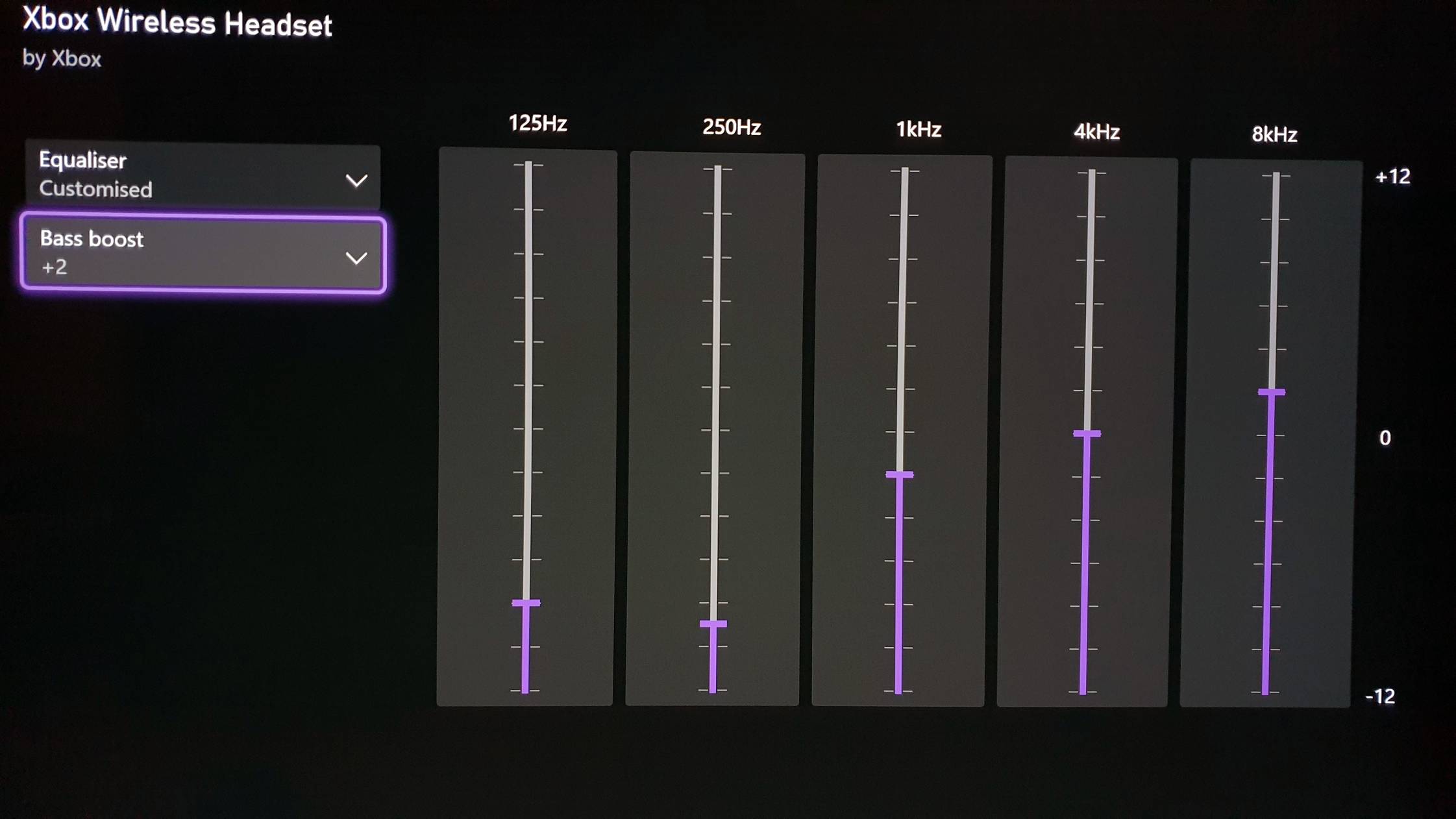
Kung nagtataka ka kung ano ang ibig sabihin ng iba't ibang mga slider, narito ang isang mabilis na pagkasira sa pinakasimpleng mga term na posible.
Ang slider ng 125Hz ay maaaring pinakamahusay na inilarawan bilang iyong setting ng bass. Ang pag-aayos nito pataas at pababa ay maghahatid ng isang malaking pagkakaiba sa kung gaano ka-epekto ang bass mula sa Xbox Wireless Headset, na maaaring literal na kalugin ang iyong eardrums kung crank mo ito lahat. Kahit na sobrang kasiya-siya na magkaroon ng seryosong masigasig na bass, maaari nitong mapaglabanan ang natitirang iba pang mga mahahalagang tunog, kaya't pumili kami ng apat na pag-click mula sa ibaba.
Ang slider ng 250Hz ay nagdudulot ng pagkabuod sa tunog, ngunit maaaring pigilan itong pakiramdam na walang laman o mababaw. Ito ay isang lugar kung saan medyo nagpupumilit ang Xbox Wireless Headset, na parang ang 250Hz ay masyadong mataas talagang nakakaapekto ito sa kalidad ng audio sa isang negatibong paraan. Nalaman namin na ang pag-drop sa tatlong pag-click mula sa ilalim upang maging perpektong akma.
Pinangangasiwaan ng 1kHz slider ang mga tunog na midrange. Pinili naming ibababa ang dalawang pag-click na ito mula sa default ng 0 bilang muli, ang Xbox Wireless Headset ay na-tune para sa mga low-end frequency na pangunahing, kaya pinakamahusay na i-tail ito nang bahagya.
Para sa mas mataas na mga frequency, 4kHz at 8kHz, hinahawakan ng mga ito ang mas mataas na pitch na mga harmonika at nagdagdag ng isang ningning sa audio. Gumugol kami ng maraming oras sa pag-aayos ng partikular na dalawang slider na ito upang subukan at matulungan ang mga mataas na gupitin ang higit pa, ngunit nalaman naming madalas na napunta sa sobrang tunog para sa aming mga tainga. Natapos namin ang pag-iwan ng setting ng 4kHZ sa default ng 0 at itinulak ang 8kHZ na pag-set up ng dalawang pag-click.
Nagtatampok din ang Xbox Accessories app ng isang pagpipilian ng boost ng Bass, na maaaring mukhang labis na isinasaalang-alang kung magkano ang low-end na maaaring makuha ng mga lata na ito. Gayunpaman, nakakita kami ng isang Bass boost ng 2+ na nakatulong na magbigay ng kaunting init sa tunog nang hindi nalulunod ang lahat bilang isang resulta.
Perpekto para sa anumang uri
Sa palagay namin ito ang pinakamahusay na setting ng Xbox Wireless Headset EQ para sa lahat ng mga genre ng laro. Kung nagpe-play ka ng mga pamagat na mapagkumpitensya tulad ng Tawag ng Tungkulin: Warzone kung saan ang pagdinig sa bawat yapak ay mahalaga, inirerekumenda namin na itulak ang mas mataas na mga slider ng frequency nang medyo mas mataas at tinanggal ang buong tulong ng Bass. Ngunit sa pangbalanse na ito, naramdaman namin na ang aming paborito Mga laro sa Xbox Series X tunog mayaman, buhay na buhay at detalyado.
Mahalagang tandaan na kung pipiliin mo ang Dolby Atmos, ise-stack nito ang EQ na pinili mo kaysa sa pasadyang isa sa Xbox Accessories app, kaya tiyaking pipiliin mo ang isang flat EQ sa Dolby Atmos app, o gumawa ng karagdagang mga pagsasaayos upang maangkop sa iyo bilang babaguhin nito ang tunog.
Ang isang mahusay na paraan ng pag-ayos ng iyong mga setting ng EQ, at higit sa lahat, pagdinig kung paano hinuhubog ng mga slider ang tunog, ay upang buksan Spotify (kung mayroon kang isang subscription) at ang Xbox Accessories app nang sabay. Maaari ka ring gumawa ng mga pagbabago sa mabilis habang dumaraan ka sa mga kanta sa Patnubay sa Xbox at i-tweak ang iba't ibang mga slider.
Inaasahan namin na ang Xbox Wireless Headset EQ na ito ay gumagana para sa iyo, at tandaan na kung hindi ito tama ang tunog, inaasahan na iyan. Iba't iba ang naririnig ng tunog ng iba, ngunit sana makatulong ito sa iyo na makahanap ng pinakamahusay na Xbox Wireless Headset EQ na gumagana para sa iyo.

